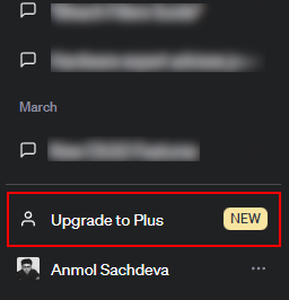要求:首先启用定位服务
如果您想分享您的位置,您需要在您的设备上启用定位服务。此外,您还必须为要用于共享位置的应用程序启用位置权限。让我们来看看如何在 iPhone 上执行此操作。
在您的设备上打开“设置”应用,然后点击“隐私”。
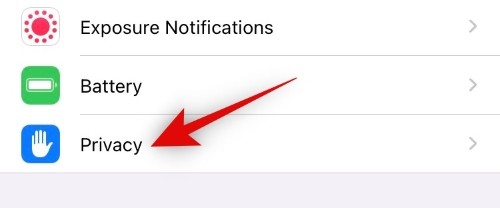 现在点击顶部的“定位服务”。
现在点击顶部的“定位服务”。
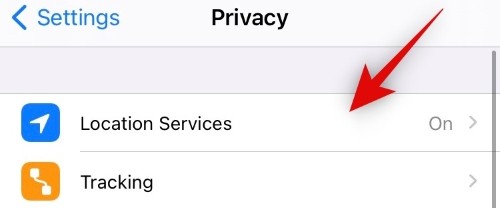 启用顶部的开关以启用定位服务。
启用顶部的开关以启用定位服务。
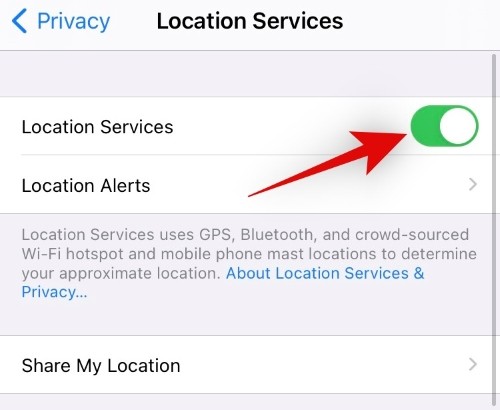 现在点击“分享我的位置”。
现在点击“分享我的位置”。
 启用“共享我的位置”开关。现在返回上一个屏幕,向下滚动,然后点击您想用来分享您的位置的应用程序。
启用“共享我的位置”开关。现在返回上一个屏幕,向下滚动,然后点击您想用来分享您的位置的应用程序。
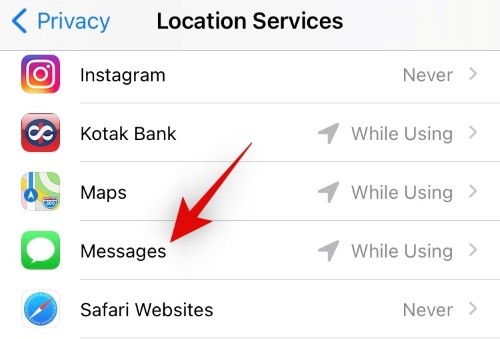 选择最适合您需求的权限。
选择最适合您需求的权限。
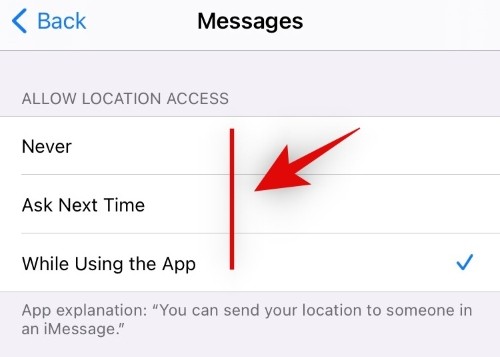
- 从不:该应用程序将永远无法访问您的当前位置。(不建议)
- 下次询问:该应用程序将在您下次分享您的位置时询问您是否允许访问您的当前位置。
- 使用该应用程序时:只要您使用该应用程序,该应用程序就可以访问您的位置。
此外,我们建议您打开“精确位置”的开关,以便您的相关联系人可以查看您的确切共享位置。
 注意:这会增加 iPhone 的电池使用量。
注意:这会增加 iPhone 的电池使用量。
就是这样!您现在可以与朋友和家人分享您的位置了。
iOS 具有内置位置共享功能,可让您不断与朋友和家人共享您的位置。这有助于您和您的家人跟踪所有成员,如果您的孩子也有兼容设备,则尤其有用。让我们来看看如何充分利用此功能。
注意:在不久的将来,只要您认为合适,您就可以轻松撤销联系人的位置共享权限。
必需的
- 您设备上的家庭共享设置。
指导
在 iPhone 上打开“查找”应用。现在点击屏幕底部的“开始共享位置”/“+ 共享我的位置”。
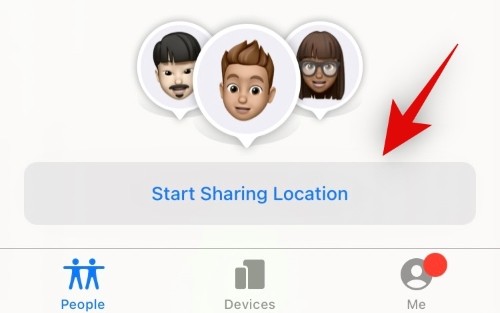
选择您要与之共享位置的联系人。

点击右上角的“发送”。现在选择您想与相关人员分享您的位置的时间。
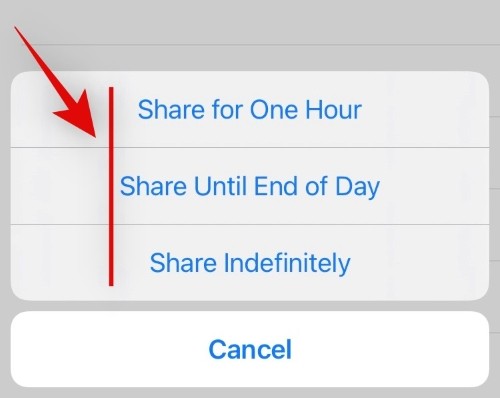
- 一小时:顾名思义,iOS 将在 1 小时后停止与相关人员共享您的位置。
- 直到一天结束:iOS 将根据您当地的时区在晚上 11:59 之前与当前人员共享您的位置。
- 无限期分享:相关联系人将始终能够通过“查找我的”应用程序访问您的当前位置。
就是这样!您现在应该已与所选联系人共享您的位置。
您还可以向任何使用 iMessage 的联系人发送包含您当前位置的 iMessage。您可以发送当前位置的片段,也可以在特定时间内实时分享您的位置。让我们来看看如何做到这一点。
必需的
- 您和收件人的设备上的 iMessage。
打开消息应用程序并导航到与您希望共享位置的联系人的对话。
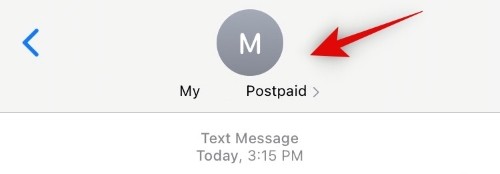
点击屏幕顶部的联系人姓名,然后选择“i”图标。
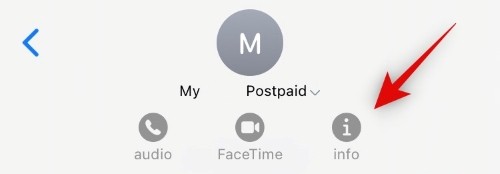
点击“发送我的当前位置”。
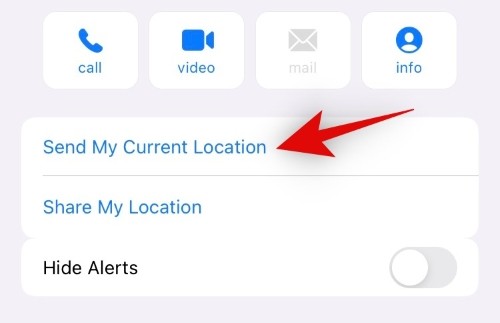
如果需要,授予必要的权限。
就是这样!您的位置现在将自动与相关联系人共享。
打开消息应用程序并打开与相关联系人的对话。
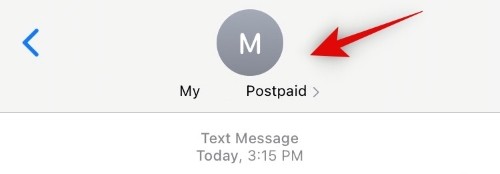
点击顶部的姓名,然后点击“i”图标。
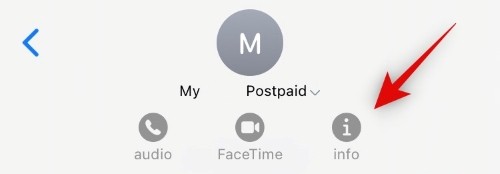
现在点击“共享我的位置”。
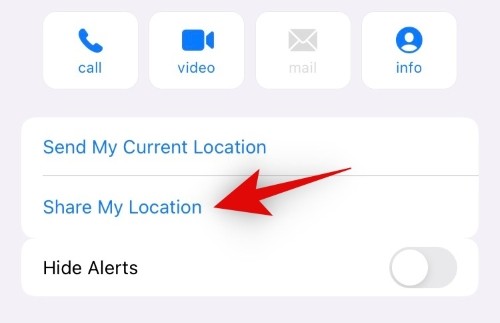
选择最适合您需求的时间段。
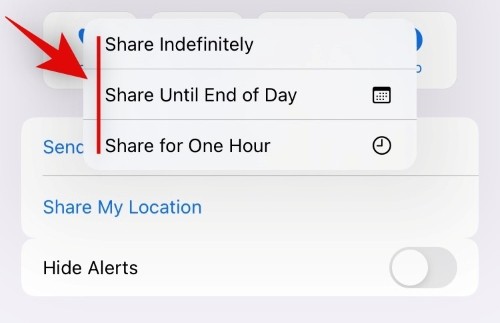
就是这样!您的位置现在将在选定的时间段内自动共享。您可以通过点击联系人姓名,然后再次选择“i”图标来查看剩余时间。
通过短信共享位置不是一个复杂的过程,但需要您使用收件人也可以使用的应用程序。让我们来看看如何使用两个最流行的地图应用程序 Apple Maps 和 Google Maps 来做到这一点。
通过苹果地图
打开 Apple Maps 并点击右上角的“位置图标”以转到您当前的位置。

现在点击右上角的“i”图标。点击并选择“标记我的位置”。
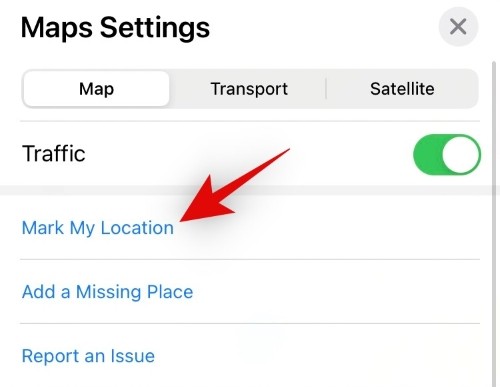 现在将为您的当前位置创建一个自定义标记。在屏幕底部的弹出窗口上向上滑动。
现在将为您的当前位置创建一个自定义标记。在屏幕底部的弹出窗口上向上滑动。
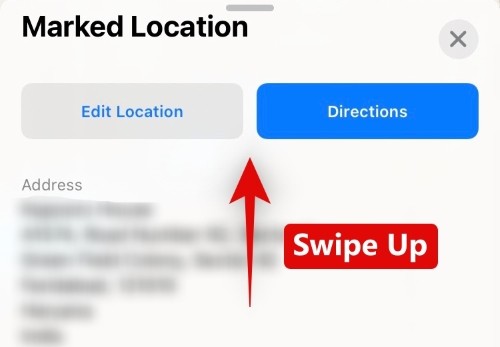
现在点击“分享”。
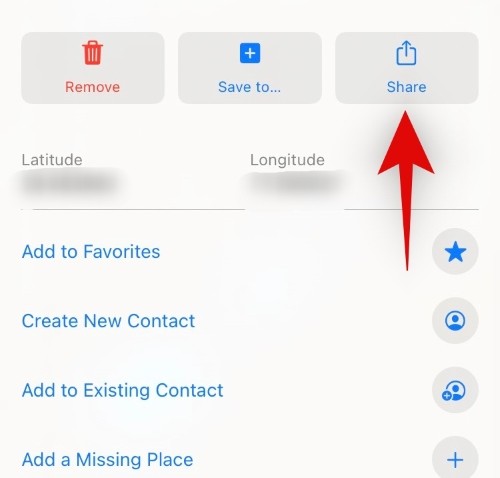
选择“复制”。
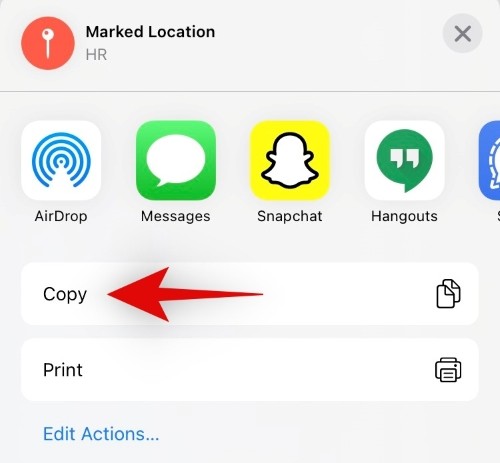
现在导航到消息应用程序或电子邮件应用程序并像往常一样撰写新消息。点击并按住文本框并选择“粘贴”以粘贴您的位置。
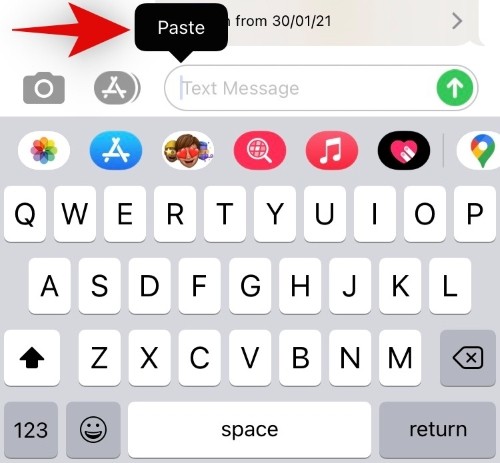
只需点击“发送”。
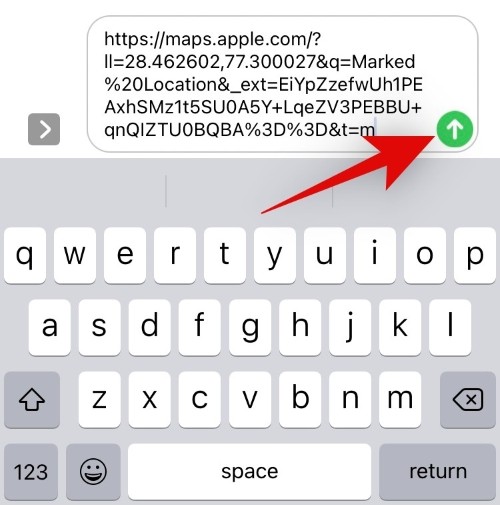
就是这样!您的位置现在将自动与相关联系人共享。
通过谷歌地图
打开谷歌地图并点击标记您当前位置的蓝点。
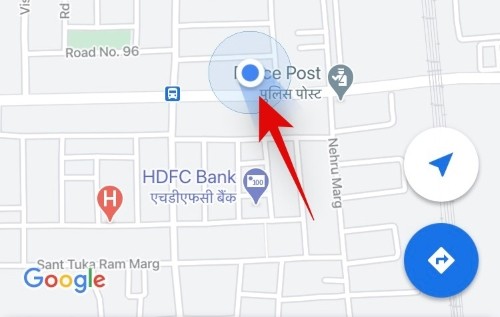
现在点击“分享您的位置”。
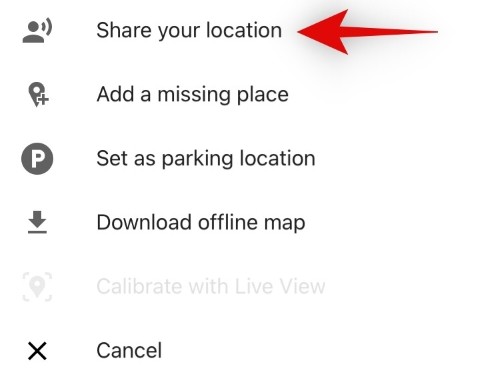
点按顶部的下拉菜单以选择位置共享的持续时间。此时间限制适用于我们将通过短信或电子邮件发送的链接。
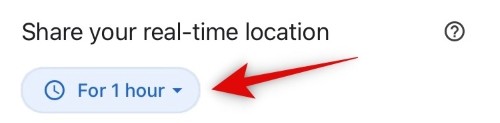
注意: Google 地图需要“始终”访问您的位置的权限才能充分利用此功能。
点击底部的“更多选项”。
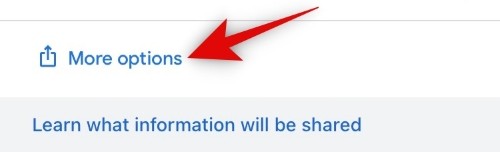
现在点击“复制”。

如果出现提示,请向 Google 地图授予必要的位置权限。现在只需转到消息或邮件应用程序并像往常一样撰写消息。
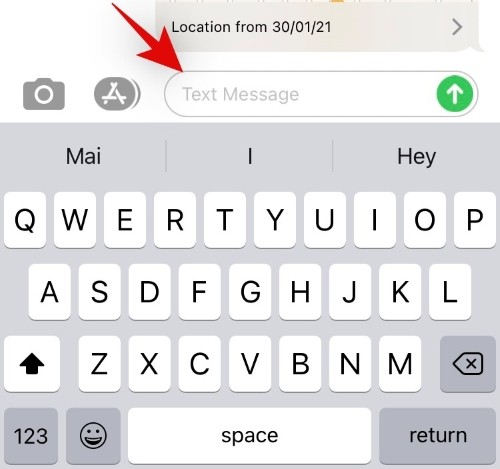
点击并按住文本框中的空白区域以调出剪贴板选项。点击“粘贴”以嵌入您的当前位置。
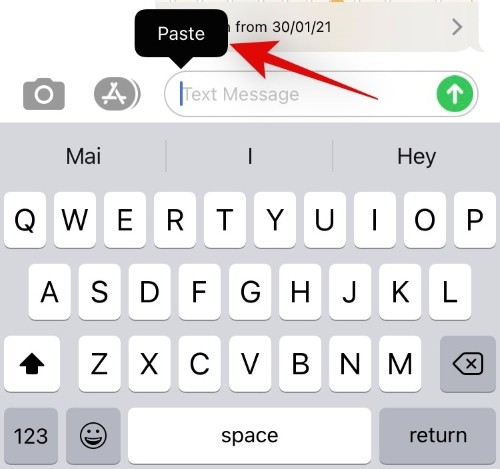
完成其余消息的撰写后,点击“发送”。
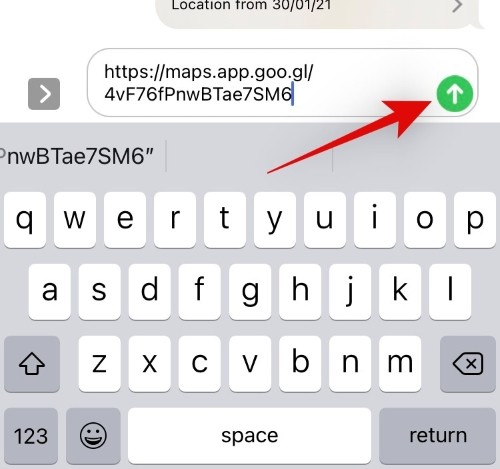
就是这样!您的位置现在将自动与相关联系人共享。
您还可以通过通讯录应用程序与您的联系人分享您的位置,只要他们在您的 iPhone 中添加为联系人即可。
在 iPhone 上打开“通讯录”应用程序,然后点击要与之共享位置的联系人。
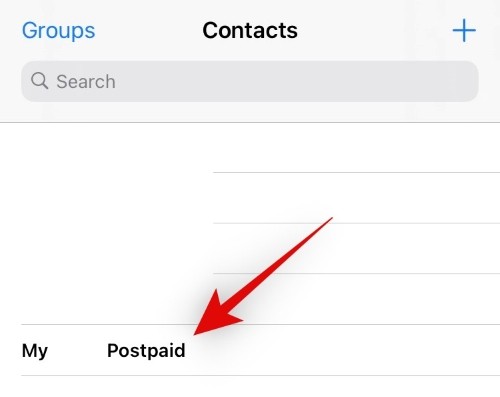
滚动到底部并点击“分享我的位置”。
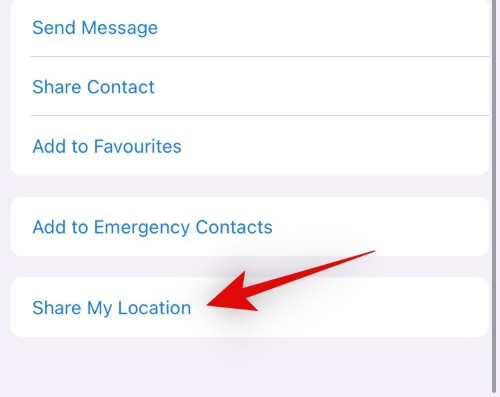
现在选择共享位置的持续时间。
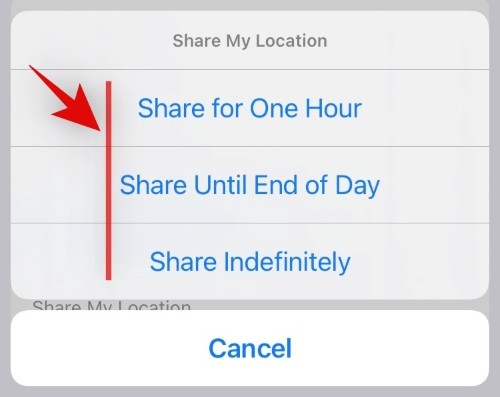
就是这样!点击并做出选择后,您的位置将自动与相关联系人共享。
注意:此功能仅在收件人是 iPhone 用户并且他们的与 Apple ID 关联的号码/电子邮件 ID 被用于共享您的位置时才兼容。
Whatsapp 是首批让您能够与任何联系人共享位置的即时通讯工具之一。与市场上的其他 IM 一样,您的收件人需要在 Whatsapp 上注册才能使用此功能。让我们快速浏览一下程序。
打开 Whatsapp 并与您希望分享您的位置的人发起对话。点击消息正文文本框旁边的“+”图标。
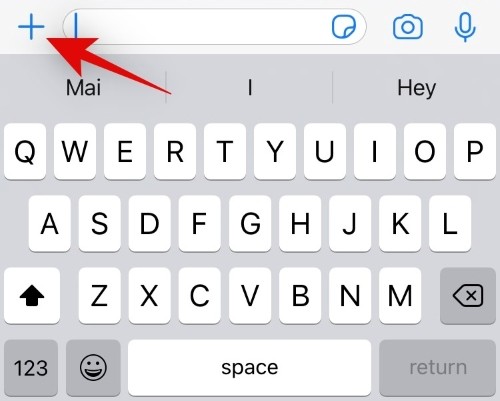 点击并选择“位置”。
点击并选择“位置”。
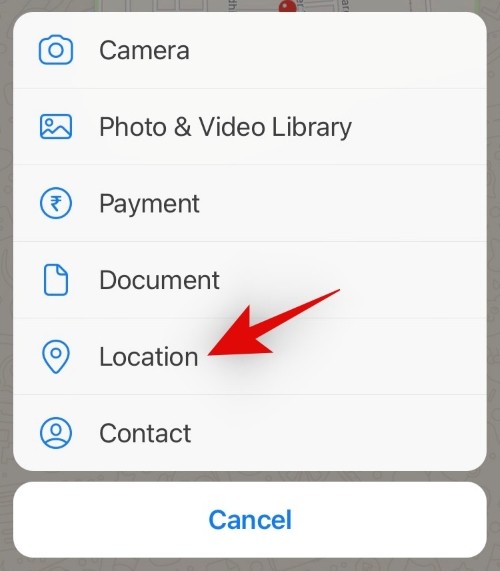
如果提示您获得许可,则允许 Whatsapp 访问您的当前位置。现在点击您希望如何与当前联系人共享您的位置。
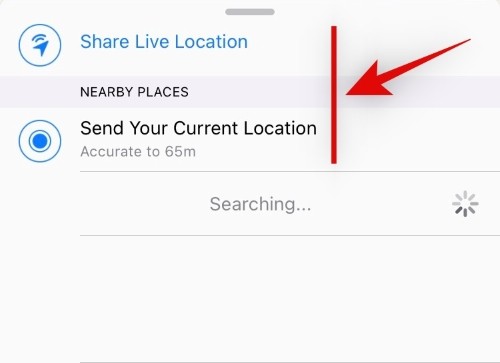
- 实时位置:您的联系人将实时获取您更新的位置。如果您正在旅行,他们将能够查看您的旅行路线、速度和当前进度。
- 发送您的当前位置:这只会将您当前的位置发送给收件人。然后,他们可以在将来要求您提供更新的位置。您将通过 Whatsapp 通知收到通知,如果您愿意,您可以选择拒绝。
就是这样!您的位置现在将通过 Whatsapp 与所选联系人共享。
Signal 是最新的 Instant Messenger,由于其注重隐私的服务产品而广受欢迎。Signal 允许您相当轻松地与您的联系人分享您的位置,前提是他们也在 Signal 上注册。让我们来看看如何在 iPhone 上执行此操作。
打开 Signal 并打开与您希望与其共享位置的人的聊天。现在点击消息文本框旁边的“+”图标。

在屏幕底部向左滑动。
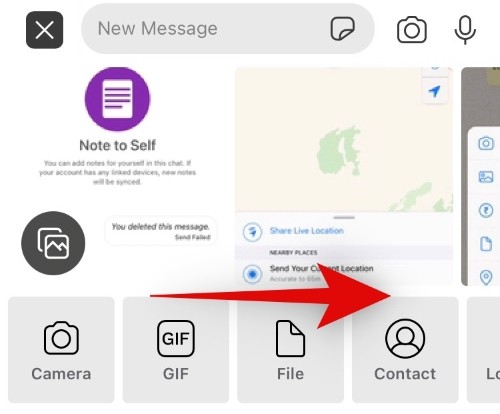
点击“位置”。
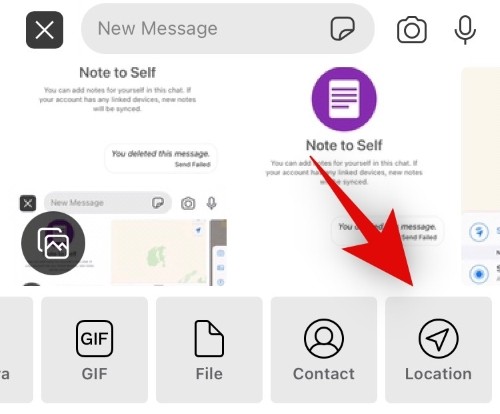
点击右下角的位置图标以访问您的当前位置。如果出现提示,则授予 Signal 访问您当前位置的权限。
在地图上点按您当前的位置。
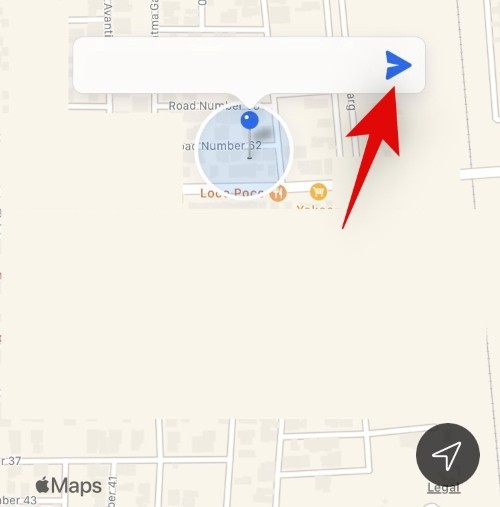
就是这样!该位置现在将自动与选定的联系人共享。
不幸的是,由于 Signal 是注重隐私的 IM,您无法选择实时共享您的位置或在特定时间段内共享您的位置。
未经允许不得转载:表盘吧 » 如何在 iPhone 上共享位置